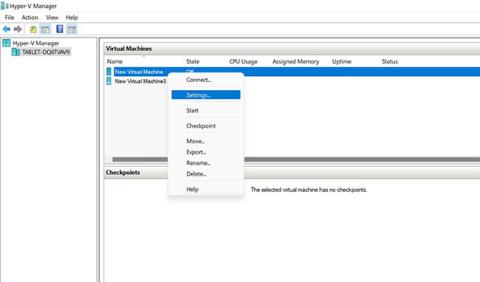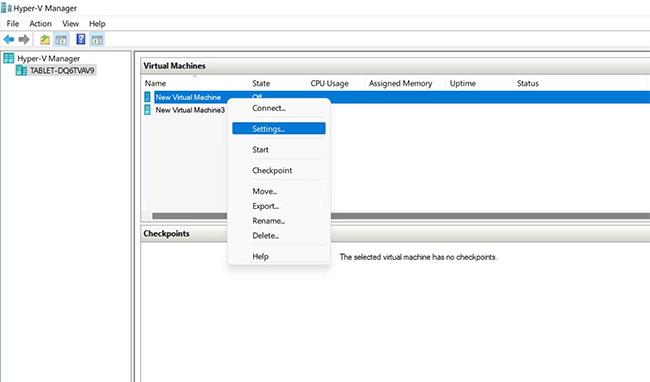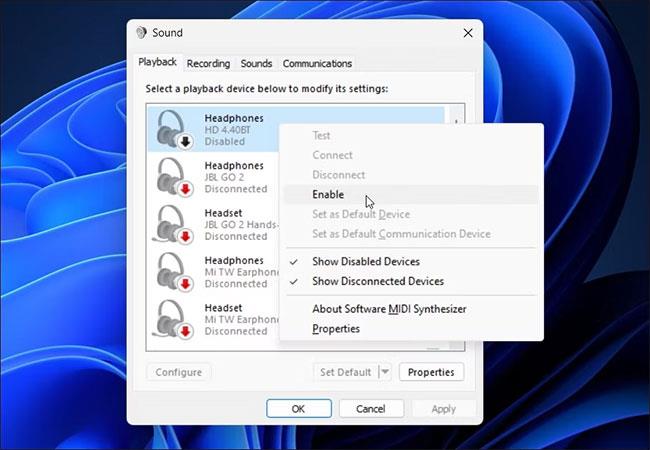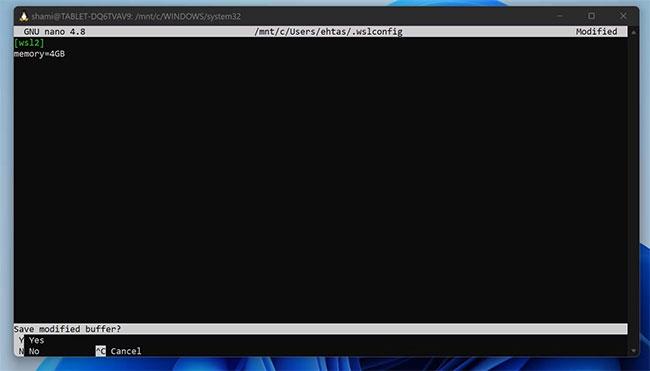Ali ste v upravitelju opravil Windows naleteli na proces z imenom "Vmmem" ? Porabi preveč procesorja, RAM-a in drugih sistemskih virov, vas to skrbi? To je postopek, ki ga Windows uporablja za prikaz, koliko virov porabi virtualni stroj.
Če torej kaže prekomerno porabo procesorja ali RAM-a, je to vzrok za napako vašega virtualnega stroja. V tem članku bo Quantrimang.com podrobneje raziskal ta proces in vam pokazal, kako lahko zmanjšate porabo virov.
Kaj počne postopek Vmmem?
Glede na objavo na Microsoft DevBlogs Windows ustvari postopek Vmmem za prikaz virov, ki jih porabi virtualni stroj. Ko vidite, da ta proces porabi preveč virov v upravitelju opravil, vaš virtualni stroj dejansko uporablja te vire, ta proces deluje samo za prikaz.
Običajno boste videli ta proces, ko aktivno izvajate navidezni stroj v upravitelju Hyper-V ali uporabljate WSL (podsistem Windows za Linux) za zagon binarnih izvršljivih datotek Linux. Na splošno ne bi smelo preobremeniti vaših virov, ko pa se to zgodi, je nekaj narobe.
Če opazite veliko porabo virov v upravitelju opravil za ta postopek, si oglejte, kaj je mogoče storiti, da to popravite.
Najprej ugotovite, kaj povzroča težavo
Najprej ugotovite, kateri navidezni stroj ali program stoji za visoko porabo virov procesa Vmmem. Če zaženete samo en upravitelj navideznega stroja, boste takoj našli vzrok težave. Če pa hkrati izvajate upravitelja virtualnih strojev in WSL, boste morali ugotoviti, kateri program povzroča težavo.
Če želite izvedeti, zaprite virtualne stroje v upravitelju Hyper-V in preverite, ali to pomaga zmanjšati porabo virov. Podobno lahko onemogočite orodja WSL in si ogledate njihov vpliv.
Ko zaprete virtualni stroj v upravitelju Hyper-V, proces Vmmem takoj izgine iz upravitelja opravil, kar pomeni, da proces ne porablja več virov. Nasprotno pa bo pri zapiranju orodij Linux ali WSL trajalo nekaj časa, da postopek Vmmem izgine, zato počakajte malo, preden ocenite učinek njegovega zapiranja.
Ko ugotovite glavnega krivca, si oglejte spodnji vodnik, ki pojasnjuje, kako zmanjšati porabo virov navideznega stroja v Hyper-V Manager in WSL.
Kako zmanjšati porabo virov virtualnega stroja v Hyper-V Managerju
Če postopek Vmmem kaže visoko porabo virov v upravitelju opravil, ko izvaja virtualne stroje v upravitelju Hyper-V, najprej uporabite naslednje predhodne preglede:
- Vklopite in izklopite virtualni stroj v Hyper-V Managerju.
- Znova zaženite Hyper-V Manager, potem ko ga zaprete.
- Zaženite samo en navidezni stroj v Hyper-V Managerju, če imate več strojev.
- Če hkrati uporabljate drugo aplikacijo navideznega računalnika z upraviteljem Hyper-V, jo zaprite.
Če zgornja preverjanja ne zmanjšajo porabe virov, lahko preverite tako, da vidite, koliko virov porabi proces Vmmem v upravitelju opravil, omejite dodelitev virov virtualnega stroja v upravitelju Hyper-V. Takole:
- Zaženite Hyper-V Manager.
- Desni klik na vaš virtualni stroj in izberite Nastavitve.
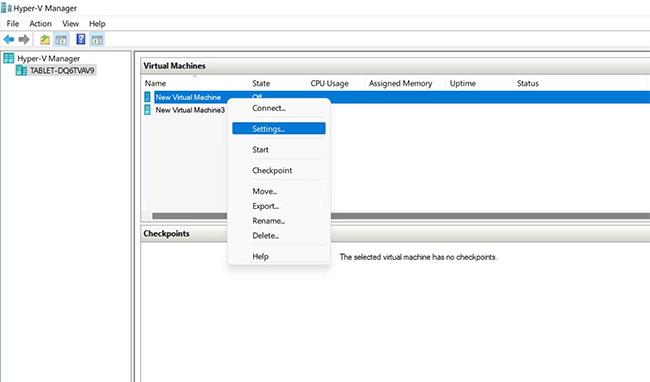
Odprite nastavitve navideznega stroja v upravitelju Hyper-V
- V levi stranski vrstici kliknite Pomnilnik.
- Nastavite največjo količino RAM-a, ki jo lahko uporablja virtualni stroj.
- Počistite polje Omogoči dinamični pomnilnik ali omejite dinamični RAM, ki ga lahko virtualni stroj uporablja tam.
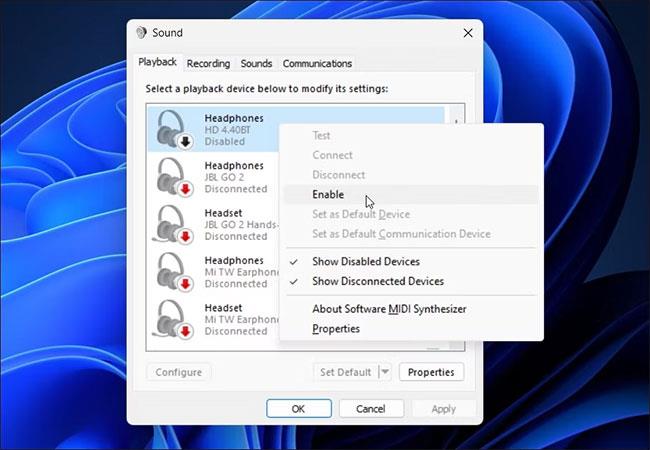
Spremenite dodelitev pomnilnika virtualnega stroja prek njegovega okna z nastavitvami v upravitelju Hyper-V
Podobno lahko spremenite druge parametre, da navideznemu stroju omejite samo uporabo določenih virov in ne pritiskate na vaš računalnik. Če prilagajanje teh nastavitev ne pomaga zmanjšati porabe virov, lahko opustite Hyper-V Manager in uporabite drugega upravljalnika navideznega stroja, kot je VirtualBox ali VMware .
Večina navideznih upraviteljev drugih proizvajalcev prikazuje porabo pomnilnika v upravitelju opravil z uporabo procesov, ki niso proces Vmmem. VMWare na primer uporablja proces z imenom VMware-vmx.exe. Zato jih bodite pozorni in če porabijo preveč virov, jim omejite dodelitev pomnilnika ali uporabite omenjene popravke za Hyper-V Manager.
Kako zmanjšati porabo virov z orodji WSL in Linux
Odvisno od vaše zgradbe sistema Windows ima lahko WSL dovoljenje za uporabo od 50 % do 80 % RAM-a, kot je razloženo v Microsoftovi dokumentaciji. Zato si lahko predstavljate, kolikšna je lahko poraba virov, kar je natanko tisto, kar poskuša pokazati proces Vmmem.
Če izvajanje podsistema Windows za Linux ali določenih orodij Linux povzroči veliko porabo virov, kot je prikazano v postopku Vmmem, lahko povrnete pomnilnik in odpravite težavo tako, da sledite tem korakom:
1. Ročno znova zaženite WSL
Eden najpreprostejših načinov za reševanje velike porabe virov z orodji WSL ali Linux je, da jih preprosto znova zaženete. Zato bi morali ročno zapreti vsa orodja Linuxa, ki ste jih trenutno odprli, vključno s samim WSL.
Počakajte malo in preverite, ali vam proces Vmmem po tem preneha prikazovati veliko porabo virov. Če je tako, znova zaženite distribucije WSL in preverite, ali se postopek Vmmem obnaša enako. Če je tako, preskočite drugo metodo in uporabite tretjo metodo.
Če pa WSL zaprete ročno in ne ustavi procesa Vmmem v upravitelju opravil, ga morate izklopiti. V naslednjem popravku bo članek razložil, kako deluje.
2. Prisilno zaprite WSL in ga znova zaženite
Če želite prisilno zapreti WSL, sledite tem korakom:

Prisilno zapri WSL
Nato znova zaženite distribucijo WSL. Če ponovni zagon WSL ne odpravi težave, nadaljujte z naslednjim popravkom.
3. Ročno omejite vire za WSL
WSL je lahko tudi omejen v virih, ki jih uporablja, da ne preobremeni vašega sistema z zahtevami po virih. To lahko storite samo z WSL 2, ki deluje samo v različicah sistema Windows, višjih od 19041. Oglejte si članek Quantrimang.com o tem, kako namestiti WSL 2 v sistem Windows , če tega še niste storili.
Če vaš sistem Windows podpira WSL 2 in ga imate nameščenega, lahko omejite njegove vire tako, da sledite tem korakom:
- Zaženite Windows Command Prompt s skrbniškimi pravicami.
- Vnesite "wsl –shutdown" in pritisnite Enter.
- Zaprite ukazni poziv sistema Windows.
- Odprite WSL.
- Po zamenjavi uporabniškega imena vnesite naslednji ukaz:
editor "$(wslpath "C:\Users\YourUsername\.wslconfig")"

Omejitev virov WSL 2
- Vnesite naslednjo konfiguracijo: [wsl2] memory=5GB (omejitev glede na velikost vašega RAM-a)
- Pritisnite CTRL + X.
- Pritisnite "Y" , ko ste pozvani, da shranite spremembe.
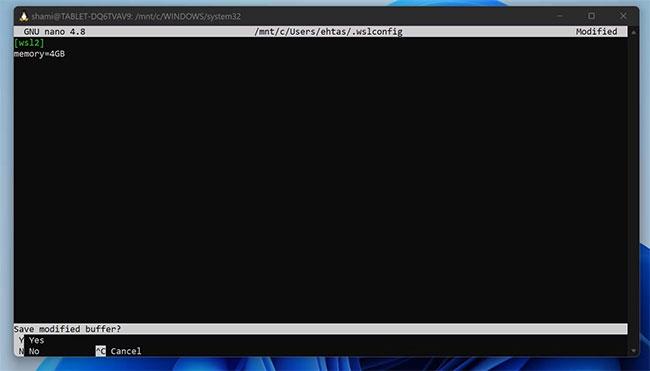
Shrani spremembe
- Potrdite lokacijo s ponovnim pritiskom na Enter .
- Ponovite korake od 1 do 3.
- Po ponovnem zagonu WSL zaženite naslednji ukaz, da potrdite, da so bili viri uspešno dodeljeni.
free -h --giga
Potrdite, da je bil vir uspešno dodeljen
Z zgornjimi koraki lahko omejite uporabo virov WSL, da ne preobremenite svojega računalnika.
Ali je mogoče končati postopek Vmmem?
Upravitelj opravil vam ne dovoljuje, da zaprete proces Vmmem kot običajna opravila. Če poskusite to storiti, boste prejeli napako. Če želite končati postopek Vmmem, morate zapreti virtualne stroje in WSL ali katero koli njegovo orodje za Linux.
Ne dovolite, da virtualni stroji porabijo vaše vire!
Nasveti, omenjeni v članku, vam bodo pomagali omejiti porabo virov virtualnega stroja. Ko to storite, postopek Vmmem ne bo porabil veliko sredstev v upravitelju opravil.
Izbira odličnega upravljalnika virtualnih strojev je bistvena za učinkovito delovanje virtualnih strojev. Zanesljiv upravljalnik navideznih strojev vam bo zagotovil optimalno delovanje, česar običajni upravljalnik navideznih strojev ne bo.